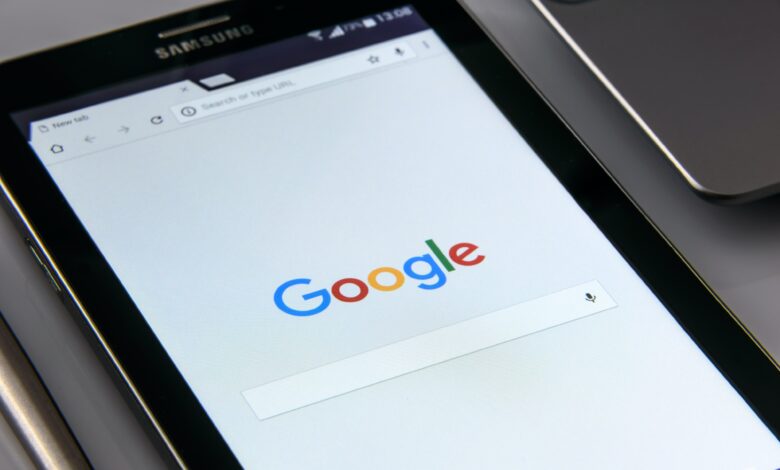
3 طرق بسيطة.. كيفية ارسال الملفات الكبيرة على جيميل
يسعي الجميع لمعرفة طرق سهلة تهدف إلي ارسال الملفات الكبيرة على جيميل سواء من الموبايل أو الكمبيوتر, ويمكن باستخدام جيميل، يمكنك إضافة مرفقات ، مثل الملفات والصور ومقاطع الفيديو إلى رسائل البريد الإلكتروني الخاصة بك. لكن الحد الأقصى لحجم المرفقات في Gmail هو 25 ميغابايت لكل بريد إلكتروني. الذي قد لا يكون كافيا في هذا البرنامج التعليمي ، سنوضح لك كيفية تجاوز حد حجم مرفقات Gmail.
ارسال الملفات الكبيرة على جيميل, في العالم الرقمي ، يتم قياس حجم الملفات ومقاطع الفيديو والصور وملفات PDF بالبايت. و 1،048،576 بايت تساوي 1 ميغا بايت, إذا كنت قد حاولت إرسال ملفات كبيرة عبر Gmail ، فربما تكون قد تلقيت رسالة خطأ. والسبب هو أن Gmail لديه حد 25 ميغابايت لكل بريد إلكتروني.
ارسال الملفات الكبيرة على جيميل لن يسمح بها Gmail , الأمر الذي يمكن أن يكون محبطًا, لحسن الحظ ، هناك طرق للتغلب على حد حجم مرفقات Gmail. إليك اختصار للطرق الثلاثة التي ستتيح لك إرسال ملفات كبيرة من صندوق بريد Gmail.
ارسال الملفات الكبيرة على جيميل
هل هذا يعني أنه لا يمكنك إرسال رسائل بريد إلكتروني كبيرة من البريد الوارد في Gmail؟ ليس تماما. لقد اكتشفنا أن هناك (على الأقل) 3 طرق للالتفاف حول حد حجم مرفقات Gmail.
الخيار 1: إرسال ملفات كبيرة باستخدام جوجل درايف
هذا (إلى حد بعيد) هو الخيار الأفضل. يمكنك استخدام حل التخزين السحابي من Google لمشاركة الملفات الكبيرة بسهولة مع أشخاص آخرين. Google Drive سهل الاستخدام ويعمل بشكل رائع مع Gmail.
الخطوة 1: افتح Google Drive الخاص بك.
الخطوة 2: اضغط على جديد.
الخطوة 3: حدد تحميل الملف.
الخطوة 4: اختر ملفًا واحدًا أو عدة ملفات. وتحميلها.
الخطوة 5: بعد ذلك ، انتقل إلى حساب Gmail الخاص بك. انقر فوق إنشاء. واكتب بريدك الإلكتروني.
الخطوة 6: لإضافة مرفق كبير ، انقر على أيقونة Google Drive (في أسفل رسالتك).
الخطوة 7: حدد ملفاتك. أو استخدم شريط البحث لتحديد موقعهم.
الخطوة 8: اختر إدراج كرابط Drive. وانقر على إدراج.
الخطوة 9: ستضيف Google رابطًا إلى الملف في بريدك الإلكتروني. يمكنك الآن الضغط على إرسال.
أضف رابط Google Drive إلى رسائلك الإلكترونية في Gmail
في بعض الحالات ، ستطلب منك Google تخويل المستلم الخاص بك للوصول إلى الملف. يمكنك اختيار منحهم حق الوصول على النحو التالي:
عارض (يمكنهم عرض الملف)
المعلق (يمكنهم عرض الملف والتعليق عليه)
محرر (يمكنهم عرض الملف والتعليق عليه وتحريره)
حدد دورًا. واضغط على إرسال مرة أخرى.
هذا كل شيء. لقد أرسلت للتو بريدًا إلكترونيًا يحتوي على مرفق أكبر من 25 ميغابايت باستخدام Google Drive ، خدمة التخزين السحابية المرتبطة بحسابك في Gmail.
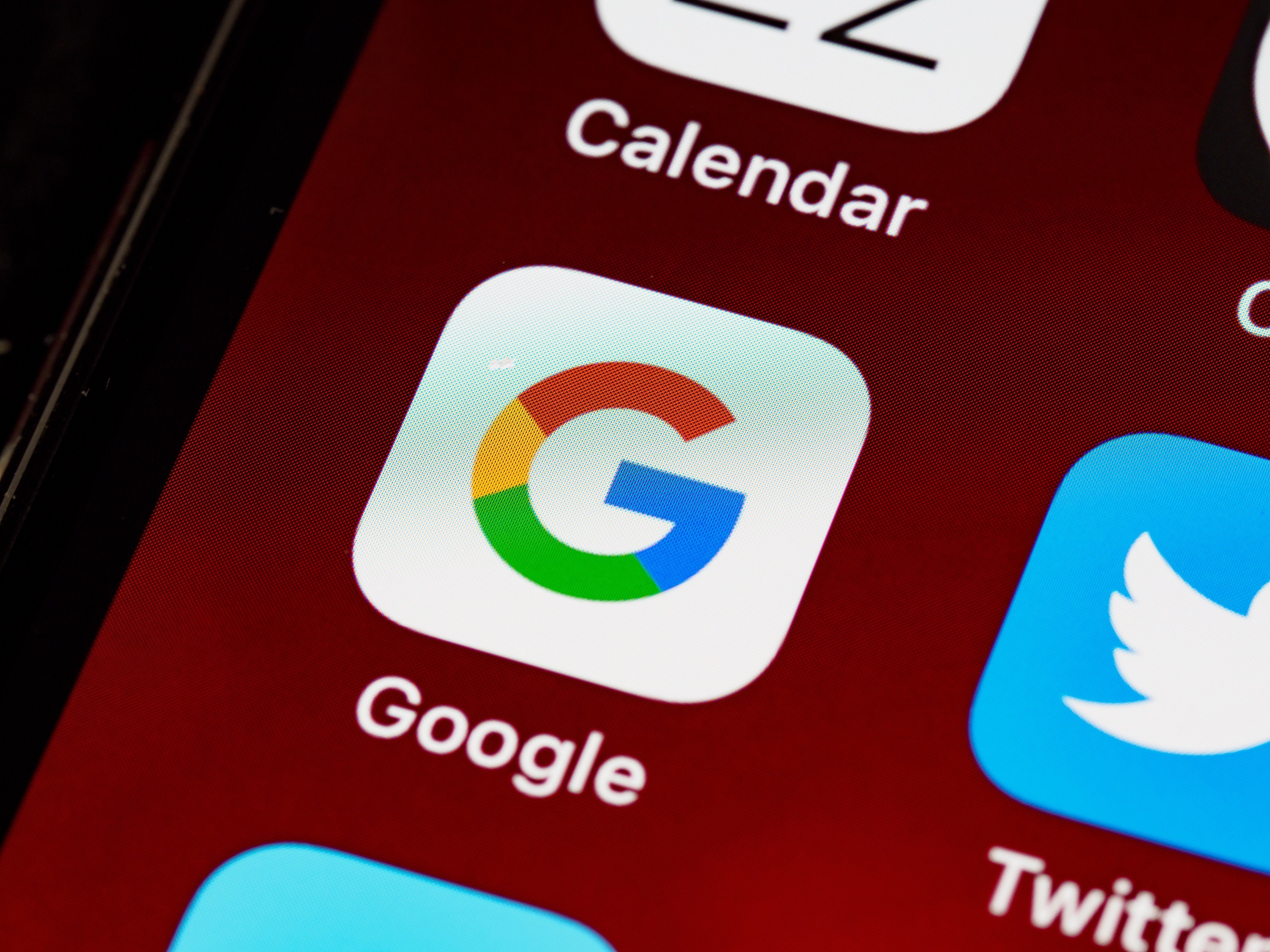
الخيار 2: ضغط ملفاتك
لا يمكنك زيادة حد حجم المرفقات في Gmail. لكن يمكنك تقليل حجم ملفاتك. للقيام بذلك ، ستحتاج إلى ضغطها في مجلد مضغوط. هيريس كيفية القيام بذلك.
الخطوة 1: افتح مستكشف الملفات الخاص بك.
الخطوة 2: ابحث عن الملفات التي تريد إرسالها وحددها.
الخطوة 3: انقر بزر الماوس الأيمن على المستندات الخاصة بك. من هناك حدد إرسال إلى ثم مجلد مضغوط (في نظام التشغيل Windows) أو ضغط (في نظام التشغيل Mac).
سيؤدي هذا إلى تقليل حجم ملفاتك بشكل كبير.
الخطوة 4: قم بإنشاء بريد إلكتروني جديد في Gmail. وانقر على “إرفاق الملفات” (رمز مشبك الورق الصغير أسفل رسالتك).
الخطوة 5: ابحث عن الملف المضغوط الخاص بك. وانقر فوق فتح لإرفاقها ببريدك الإلكتروني.
الخطوة 6: اضغط على إرسال.
سيتلقى المستلمون نسخة مضغوطة من ملفاتك. يمكنهم بسهولة فك ضغط هذه الملفات لإعادتها إلى حجمها الأصلي.
الخيار 3: استخدام خدمة مشاركة الملفات
البريد الإلكتروني ليس دائمًا أفضل طريقة لإرسال الملفات الكبيرة. لكن لديك خيارات أخرى. على مدى السنوات القليلة الماضية ، ظهرت الكثير من الأدوات المجانية عبر الإنترنت. وبعضها مصمم خصيصًا لمشاركة الملفات الثقيلة.
يمكنك استخدام خدمات إرسال الملفات الكبيرة مثل WeTransfer أو Dropbox أو TransferNow لتجاوز حد حجم مرفقات Gmail وإرسال فيديو بدقة 4K أو ملف PDF ضخم إلى عائلتك أو زملائك. كل ذلك بنقرات قليلة.
للقيام بذلك ، ما عليك سوى تحميل ملفك على إحدى هذه المنصات. وانقر فوق إرسال. المستلم الخاص بك سوف يتلقى ارتباط. كل ما عليهم فعله هو النقر على هذا الرابط. ويمكنهم بعد ذلك تنزيل ملفك واسترداده. الحق سهلة؟
لكن هذا الحل ليس مثاليًا. بعض هذه الأدوات لها حدود حجم خاصة بها. على سبيل المثال ، يأتي WeTransfer بحد حجم 2 جيجا بايت. والذي قد لا يكون كافيًا إذا كنت ترغب في إرسال عدة ملفات كبيرة.
بالإضافة إلى ذلك ، فإن بعض هذه الأنظمة الأساسية أقل أمانًا من غيرها. قد تكون هذه مشكلة. خاصة إذا كنت ترسل معلومات حساسة. لحماية بياناتك ، قد ترغب في تشفير ملفاتك.

ما هو الحد الأقصى لحجم مرفقات جيميل؟
الحد الأقصى لحجم المرفقات في Gmail هو 25 ميغابايت لكل بريد إلكتروني. لا يهم عدد الملفات التي تضيفها. طالما أن الحجم الإجمالي لمرفقاتك يظل أقل من 25 ميغابايت من القيود التي حددها Gmail.
على سبيل المثال ، يمكنك إرفاق:
ملف واحد بحجم 25 ميغا بايت
ملفان بحجم 12.5 ميغا بايت
عشرة ملفات بحجم 2.5 ميغا بايت وما إلى ذلك
هذه هي النظرية على أي حال.
حسنًا ، الشيء في الواقع هو أن الحد الأقصى البالغ 25 ميغابايت يشتمل على كل من ملفك بالإضافة إلى نسخة مكررة منه. وبالتالي ، فإن الحد الأقصى لحجم الملف في Gmail هو في الواقع 12.5 ميغابايت فقط ، وهذا ، في الحقيقة ، ليس بهذا الحجم.
إذا ألقيت نظرة سريعة على مزودي خدمة البريد الإلكتروني الآخرين ، فسترى أن لديهم جميعًا قيودًا مماثلة.
فيما يلي حدود حجم الملف لموفري خدمة البريد الإلكتروني الأكثر شيوعًا:
Gmail: 25 ميجابايت
ياهو: 25 ميجا بايت
AOL: 25 ميجابايت
Outlook: 20 ميجابايت
هوتميل: 10 ميجا بايت
ولكن لماذا يوجد حد أقصى لحجم المرفقات للبدء به؟ لأسباب تتعلق بالسلامة والتخزين. لم يتم تصميم البريد الوارد وخوادم Gmail لمعالجة الملفات الكبيرة.

كيف ترسل المرفقات في جيميل؟
هيا لنبدأ مع الأساسيات. إليك كيفية إضافة المرفقات إلى رسائلك الإلكترونية في Gmail. العملية هي نفسها سواء كنت تستخدم جهاز سطح المكتب أو Android أو iPhone.
الخطوة 1: افتح Gmail.
الخطوة 2: انقر فوق إنشاء.
الخطوة الثالثة: انقر على أيقونة مشبك الورق الصغيرة.
الخطوة 4: حدد الملفات التي تريد إرسالها.
يمكنك إرسال العديد من الملفات كما تريد. طالما أن حجمها لا يتجاوز 25 ميغا بايت إجمالاً.
سيعرض Gmail المرفقات الخاصة بك في الجزء السفلي من البريد الإلكتروني. إذا كنت تريد إزالة ملف ، فما عليك سوى النقر فوق x.
إزالة المرفقات في Gmail
يمكنك أيضًا إضافة ملفات مثل ملفات pdf والصور ومقاطع الفيديو إلى رسالتك ببساطة عن طريق سحبها إلى نص بريدك الإلكتروني.
اسحب الملفات وأفلتها في Gmail
الخطوة 5: بمجرد الانتهاء ، أضف مستلمًا. اكتب بريدك الإلكتروني. واضغط على إرسال.
لقد أرسلت للتو بعض الملفات من حسابك في Gmail. يجب أن تصل مرفقاتك إلى البريد الوارد للمستلم قريبًا. إلا إذا…
ما لم تكن قد تجاوزت حد حجم مرفقات Gmail. في هذه الحالة ، لن يسمح لك Gmail بإرسال بريدك الإلكتروني.




